웹에서 Apple 계정 로그인 오류를 해결하는 방법

브라우저의 Apple 계정 웹 인터페이스를 통해 개인 정보 확인, 설정 변경, 구독 관리 등의 작업을 할 수 있습니다. 하지만 여러 가지 이유로 로그인할 수 없는 경우가 있습니다.
사용자가 새 스마트 폰을 구입할 때주의해야 할 사항 중 하나는 제품 보증입니다. 이는 구매자가 전화를 구매하는지 여부를 결정할 수있는 매우 중요한 요소입니다. 보증 반품, 드리프트 보증 등과 같이 사용자에게 발생하는 많은 보증이 있습니다 ...
또한 장치의 보증 기간을 확인하려는 경우 많은 고객은 전화 보증, 특히 삼성 전화를 확인하는 데 대한 지식과 모호성이 부족합니다. 전화 보증을 확인한 다음 아래 기사에서 download.com.vn을 배우십시오.
1 단계 : 대부분의 사람들이 사용하는 전화 보증을 확인하는 방법 은 앱 스토어에서 Galaxy Gift 응용 프로그램을 클릭하는 방법 입니다.
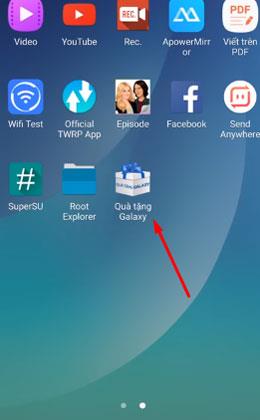
2 단계 : Galaxy Gifts 인터페이스 에서 Galaxy Services 탭 을 선택한 다음 Continue를 선택 하여 보증 정보 를 찾습니다 .
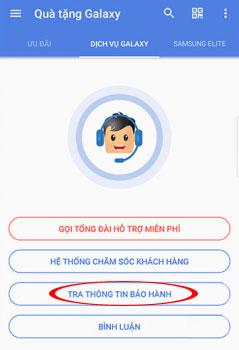
그런 다음 장치의 IMEI 또는 일련 번호를 입력 필드, IMEI 및 일련 번호에 입력하십시오. * # 06 # 을 눌러 IMEI 및 일련 번호 를 확인할 수 있습니다. 그러면 Galaxy Gift에서 기기의 보증 정보를 알려줍니다.
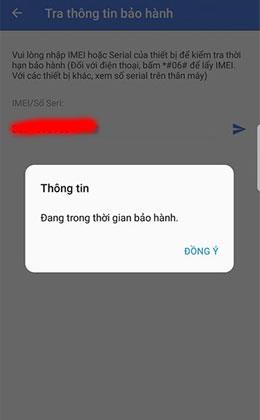
1 단계 : 또한 응용 프로그램없이 전화 보증을 확인하는 방법이 있는데, 이는 메시지를 작성하는 것입니다. 그렇게하려면 * # 06 #을 다이얼하고 다이얼하십시오.
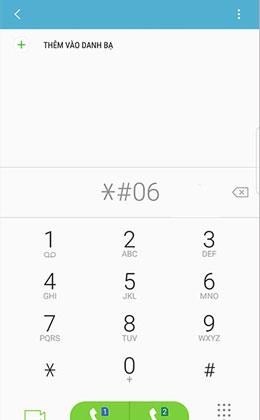
그런 다음 IMEI 및 일련 번호를받은 다음 삼성 운영자에게 IMEI 코드 메시지를 보내 휴대 전화의 보증 정보를받습니다. 이 메시지는 완전 무료입니다.
구문 메시징 : IMEI 코드 가 6060으로 전송되었습니다 .
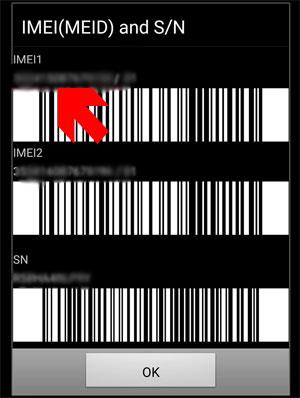
운영자는 기기 보증 결과를 반환합니다.
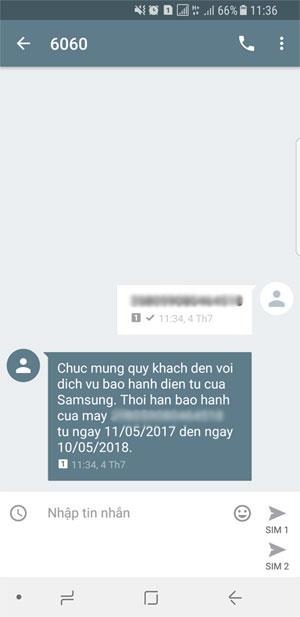
확인할 수있는 IMEI 코드로 보증을 확인하는 것 외에도 IMEIInfo라는 두 개의 웹 사이트를 통해 일련 번호, 모델, 원산지, 운송 업체 , 제조 날짜와 같은 전화기의 다른 정보를 확인할 수도 있습니다 . 및 IMEI24 .
mySamsung은 사용자에게 많은 유틸리티를 제공 할뿐만 아니라 컴퓨터 또는 전화와 같은 Samsung 장치를 관리, 설정 및 최적화하는 데 도움을줍니다.
mySamsung은 또한 최상의 성능을 달성하기 위해 장치를 조정하는 데 도움이되는 많은 팁을 제공합니다. 또한 mySamsung은 전화 보증 테스트 응용 프로그램 입니다. 여기 요
1 단계 : 응용 프로그램 저장소에서 mySamsung 응용 프로그램에 액세스합니다.
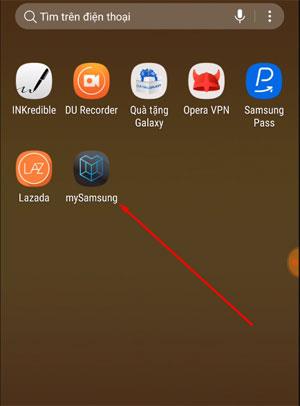
그런 다음 앱은 연락처에 대한 액세스를 요청 하고, 전화 통화 및 위치를 관리하고 , 허용을 클릭하여 액세스를 수락합니다. 참고 클릭하면 것을 거부 , 당신은 mySamsung를 계속 사용하지 않습니다.
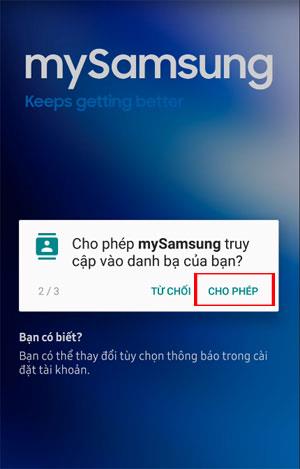
다음은 mySamsung의 기능 소개입니다. 기능 소개 프로세스를 진행하거나 생략하고 계속을 클릭하십시오 .
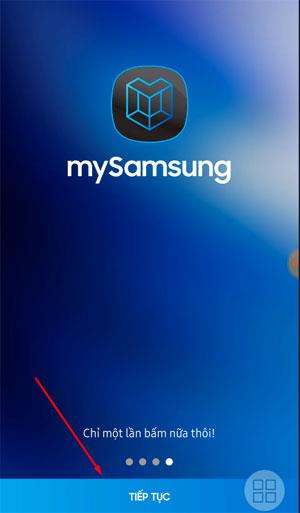
이 단계에서 mySamsung은 애플리케이션 약관을 읽고 동의하도록 요청하고 위의 확인란을 선택한 다음 계속을 클릭합니다. 아래의 상자는 삼성으로부터 이메일로 전송 된 이메일을 수신하는 것입니다.
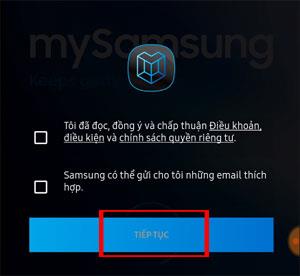
그런 다음 이름, 이메일 주소 와 같은 정보를 입력하고 국가를 선택한 후 다음을 클릭하십시오 .
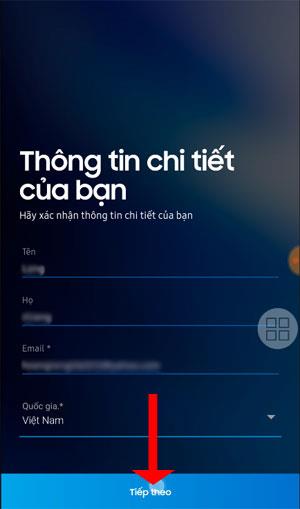
다음 mySamsung에 사용중인 모델 인 일련 번호가 표시 되면 아래 메뉴 에서 장치 를 클릭하십시오 .

장치 정보 탭을 선택하면 장치 의 IMEI 번호 및 보증 기간 과 같은 장치 정보가 표시 됩니다.
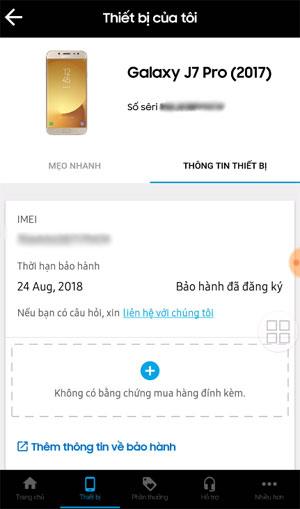
위의 방법은 Samsung 폰의 보증을 확인하는 가장 기본적이고 일반적인 방법입니다. 위의 방법을 사용하여 Samsung Galaxy와 같은 S- 시리즈 장치의 보증을 확인할 수 있습니다. S9, S8, S7 ... 및 J 시리즈, A 시리즈와 같은 노트 시리즈 및 중급 제품 ...
스마트 폰 부문에서 삼성의 가장 큰 경쟁자는 사용자에게 매우 매력적인 제품 중 하나이며 사용자가 구매를 선택할 때 명심해야 할 제품인 Apple iPhone 이라는 것을 모두 알고 있습니다. 장치의 출시 날짜 또는 활성화 날짜를 확인하십시오.
iPhone 및 Apple 장치의 수명을 확인하는 방법 기사에서 iPhone과 같은 Apple의 장치를 확인할 수 있습니다 .
브라우저의 Apple 계정 웹 인터페이스를 통해 개인 정보 확인, 설정 변경, 구독 관리 등의 작업을 할 수 있습니다. 하지만 여러 가지 이유로 로그인할 수 없는 경우가 있습니다.
내 위치 찾기 기능이 부정확하거나 신뢰할 수 없게 되면, 가장 필요할 때 정확도를 높이기 위해 몇 가지 조정을 적용하세요.
근거리 무선 통신(NFC)은 일반적으로 몇 센티미터 이내로 서로 가까운 거리에 있는 장치 간에 데이터를 교환할 수 있는 무선 기술입니다.
Apple은 저전력 모드와 함께 작동하는 적응형 전원 기능을 선보였습니다. 두 기능 모두 iPhone 배터리 사용 시간을 늘려주지만, 작동 방식은 매우 다릅니다.
다른 출처에서 iPhone에 애플리케이션을 설치할 경우, 해당 애플리케이션이 신뢰할 수 있는지 수동으로 확인해야 합니다. 그러면 해당 애플리케이션이 iPhone에 설치되어 사용할 수 있습니다.
어떤 오류로 인해 iPhone 화면에 애플리케이션이 나타나지 않더라도 사용자는 매우 간단하게 iPhone에서 애플리케이션을 삭제할 수 있습니다.
Apple의 사진 앱은 사진 자르기와 같은 기본적인 작업에 유용하지만, 고급 편집 기능은 많지 않습니다. 바로 이 부분에서 타사 사진 편집기가 유용합니다.
iOS 26에서는 개인 접근성 설정을 한 iPhone이나 iPad에서 다른 iPhone이나 iPad로 공유할 수 있는 새로운 기능이 추가되었습니다.
가족 공유를 사용하면 최대 6명과 Apple 구독, 구매 내역, iCloud 저장 공간 및 위치를 공유할 수 있습니다.
iOS 14에서는 PiP(Picture in Picture) 기능을 사용하여 YouTube 동영상을 화면 밖에서도 볼 수 있지만, YouTube는 앱에서 이 기능을 잠갔기 때문에 PiP를 직접 사용할 수 없습니다. 아래에서 자세히 안내해 드리겠습니다. 몇 가지 단계를 더 거쳐야 합니다.
iOS 26에서는 놓친 전화에 대한 전화 알림을 설정하는 매우 간단한 기능이 도입되어 중요한 전화에 다시 전화를 거는 것을 잊어버릴 가능성을 최소화하는 데 도움이 됩니다.
iPhone에서 iPhone을 사용하는 방법에 대해 알아보세요. 이제 iPhone을 사용하는 것이 좋습니다.
위젯은 아이폰을 더욱 유용하게 만들어 줄 것으로 기대되지만, 대부분의 위젯은 그 잠재력을 제대로 발휘하지 못합니다. 하지만 몇몇 앱은 마침내 위젯을 가치 있게 만들어 줄 수 있습니다.
iPhone에서 메일 계정에서 로그아웃하면 계정이 완전히 종료되고 다른 이메일 서비스를 사용하게 됩니다.
누군가와 자주 연락해야 하는 경우, 몇 가지 간단한 단계만으로 iPhone에서 빠른 통화를 설정할 수 있습니다.
삼성폰에서 Galaxy AI를 더 이상 사용할 필요가 없다면, 매우 간단한 작업으로 끌 수 있습니다. 삼성 휴대폰에서 Galaxy AI를 끄는 방법은 다음과 같습니다.
인스타그램에 AI 캐릭터를 더 이상 사용할 필요가 없다면 빠르게 삭제할 수도 있습니다. 인스타그램에서 AI 캐릭터를 제거하는 방법에 대한 가이드입니다.
엑셀의 델타 기호는 삼각형 기호라고도 불리며, 통계 데이터 표에서 많이 사용되어 숫자의 증가 또는 감소를 표현하거나 사용자의 필요에 따라 모든 데이터를 표현합니다.
모든 시트가 표시된 Google 시트 파일을 공유하는 것 외에도 사용자는 Google 시트 데이터 영역을 공유하거나 Google 시트에서 시트를 공유할 수 있습니다.
사용자는 모바일 및 컴퓨터 버전 모두에서 언제든지 ChatGPT 메모리를 끌 수 있도록 사용자 정의할 수 있습니다. ChatGPT 저장소를 비활성화하는 방법은 다음과 같습니다.
기본적으로 Windows 업데이트는 자동으로 업데이트를 확인하며, 마지막 업데이트가 언제였는지도 확인할 수 있습니다. Windows가 마지막으로 업데이트된 날짜를 확인하는 방법에 대한 지침은 다음과 같습니다.
기본적으로 iPhone에서 eSIM을 삭제하는 작업도 우리가 따라하기 쉽습니다. iPhone에서 eSIM을 제거하는 방법은 다음과 같습니다.
iPhone에서 Live Photos를 비디오로 저장하는 것 외에도 사용자는 iPhone에서 Live Photos를 Boomerang으로 매우 간단하게 변환할 수 있습니다.
많은 앱은 FaceTime을 사용할 때 자동으로 SharePlay를 활성화하는데, 이로 인해 실수로 잘못된 버튼을 눌러서 진행 중인 화상 통화를 망칠 수 있습니다.
클릭 투 두(Click to Do)를 활성화하면 해당 기능이 작동하여 사용자가 클릭한 텍스트나 이미지를 이해한 후 판단을 내려 관련 상황에 맞는 작업을 제공합니다.
키보드 백라이트를 켜면 키보드가 빛나서 어두운 곳에서 작업할 때 유용하며, 게임 공간을 더 시원하게 보이게 할 수도 있습니다. 아래에서 노트북 키보드 조명을 켜는 4가지 방법을 선택할 수 있습니다.
Windows 10에 들어갈 수 없는 경우, 안전 모드로 들어가는 방법은 여러 가지가 있습니다. 컴퓨터를 시작할 때 Windows 10 안전 모드로 들어가는 방법에 대한 자세한 내용은 WebTech360의 아래 기사를 참조하세요.
Grok AI는 이제 AI 사진 생성기를 확장하여 개인 사진을 새로운 스타일로 변환합니다. 예를 들어 유명 애니메이션 영화를 사용하여 스튜디오 지브리 스타일의 사진을 만들 수 있습니다.
Google One AI Premium은 사용자에게 1개월 무료 체험판을 제공하여 가입하면 Gemini Advanced 어시스턴트 등 여러 업그레이드된 기능을 체험할 수 있습니다.
iOS 18.4부터 Apple은 사용자가 Safari에서 최근 검색 기록을 표시할지 여부를 결정할 수 있도록 허용합니다.



























